Überprüfung des EaseUS Datenwiederherstellungsassistenten
Heutzutage gibt es viele Apps zur Datenwiederherstellung. Viele von ihnen eignen sich hervorragend zum Wiederherstellen gelöschter Dateien. Wenn es jedoch um einen Dateisystemabsturz oder eine Partitionsbeschädigung geht, sind viele von ihnen nicht anwendbar. Hier kommt der EaseUS Data Recovery Wizard ins Spiel.
Werbung
EaseUS Data Recovery Wizard ist eine Datenwiederherstellungssoftware für Windows-Geräte. Neben Microsoft Windows unterstützt es auch Mac. Die App ist als kostenlose und kommerzielle Version erhältlich.
EaseUS Datenwiederherstellungsassistent
Der EaseUS Data Recovery Wizard umfasst die folgenden Funktionen
- Wiederherstellen von Dateien von einer vorhandenen Partition
- Gelöschte Daten von einer gelöschten Partition wiederherstellen
- Wiederherstellen von Dateien von einer beschädigten Partition
- Gelöschte Daten von einer gelöschten Partition, die jetzt mit einer neuen überschrieben wurde.
Tatsächlich ist die Software eine All-in-One-App, die die meisten Wiederherstellungsanforderungen abdeckt. Seine komplexen Scan-Algorithmen sind in der Lage, Daten in Situationen zu erkennen, in denen andere Tools einfach nichts anzeigen. Sie können den EaseUS Data Recovery Wizard verwenden, um Ihre Fotos, Mediendateien und Dokumente wiederherzustellen. Es spielt nicht die wichtige Rolle, welchen Dateityp Sie wiederherstellen möchten, da die Software mit allem gut zurechtkommt.
Unterstützte Dateisysteme
Die Anwendung kann Ihre Daten aus den folgenden Dateisystemen wiederherstellen:
- NTFS5
- ReFS
- FAT32
- exFAT
- NTFS
- FAT16
- FAT12
- ext2
- ext3
- HFS+
Der EaseUS Data Recovery Wizard kann mit den oben genannten Dateisystemen arbeiten, die sich sowohl auf internen als auch auf externen Speichergeräten befinden. Es funktioniert mit Festplatten, USB-Speichergeräten, Flash-Speicherkarten, Digitalkameras, RAID-Volumes usw.
System Anforderungen
Die App erfordert die folgenden minimalen Hardwarespezifikationen:
- 500-MHz-Prozessor oder schneller
- Mindestens 2 GB RAM für Windows
- Mindestens 100 MB freier Speicherplatz auf der Festplatte
- Tastatur, Maus und andere kompatible Zeigegeräte
Es funktioniert unter Windows XP und höher mit voller Unterstützung von Windows 10 und Windows Server.
So verwenden Sie den EaseUS-Datenwiederherstellungsassistenten
- Laden Sie die App hier herunter: EaseUS Data Recovery Wizard Kostenlos.
- Installieren und ausführen.

- Wählen Sie einen Standort, z.B. einen Ordnerpfad, eine Festplatte oder einen gelöschten oder beschädigten Bereich, um den Vorgang zu starten.
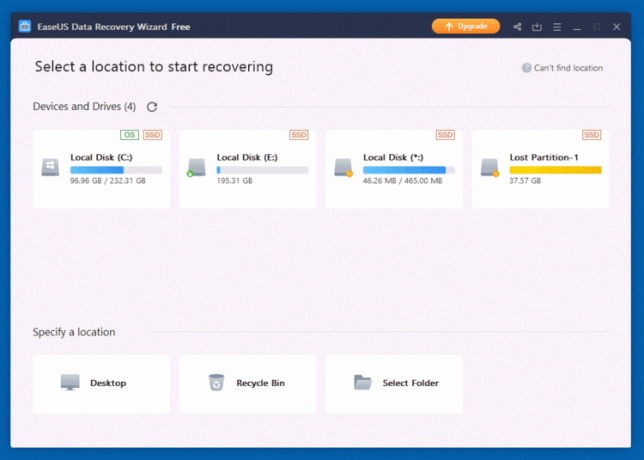
- Klicken Sie auf Scannen, um mit der Suche nach Ihren gelöschten Daten zu beginnen. Die Scanzeit ist in einen Schnellscan und einen erweiterten Scan unterteilt, der länger funktioniert, aber eine Tiefenspeicherprüfung auf wiederherstellbare Dateien durchführt.
- Überprüfen Sie auf der nächsten Seite das Scanergebnis und wählen Sie die Dateien und Ordner aus, die Sie wiederherstellen möchten.
- Bei einigen Dateien, z.B. Bilder können Sie eine Vorschau-Miniaturansicht sehen, die Ihnen eine Vorstellung davon gibt, um welche Datei es sich handelt.
- Verwenden Sie die Kontrollkästchen, um die wiederherzustellenden Dateien auszuwählen, und klicken Sie auf das Genesen Taste. Sie können die Datei mit der Windows-Datei-Explorer-ähnlichen Benutzeroberfläche durchsuchen.

Hinweis: Ein vollständiger Scan einer 120-GB-Systempartition auf einer NVMe-SSD dauerte etwa 5 Minuten. Das ist ein tolles Ergebnis.
Die kostenlose App-Version ist durch die Dateigröße auf 2 GB begrenzt und stellt keine größeren Dateien wieder her. Da ist auch ein Pro-Version des EaseUS Data Recovery Wizard, der keine Einschränkungen hat. Außerdem bietet es zusätzliche Funktionen wie ein bootfähiges Medium, RAW-Partitionsverarbeitung und Online-Support.



